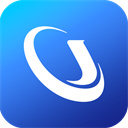windows操作系统中有一个隐藏文件夹叫Local Settings,一般用来保存电脑上网浏览过的历史记录和缓存文件。但是最近有用户和小编反应打开Local Settings文件夹时系统出现提示“位置不可用,拒绝访问”,小伙伴不知道怎么解决很是苦恼。下面小编就带来win7打开Local Settings系统提示“位置不可用,拒绝访问”的解决方法吧。
方法/步骤
1、选中Local Settings文件夹;
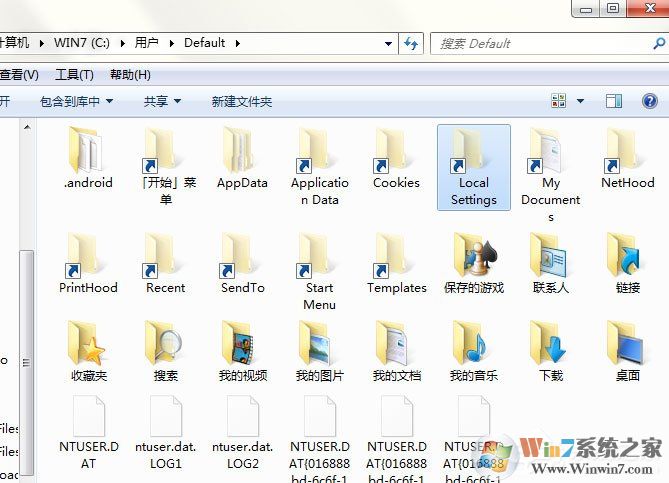
2、点击右键,弹出菜单,选择“属性”;
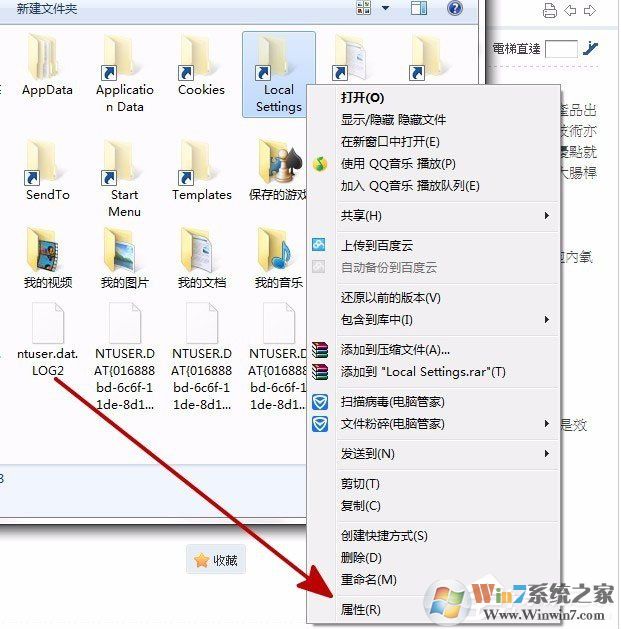
3、在弹出窗口,选择“安全”选项;
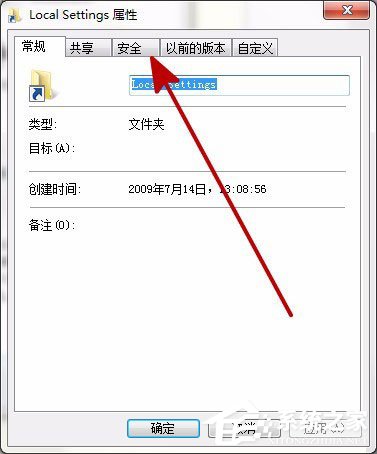
4、选中“Everyone”,点击“高级”;
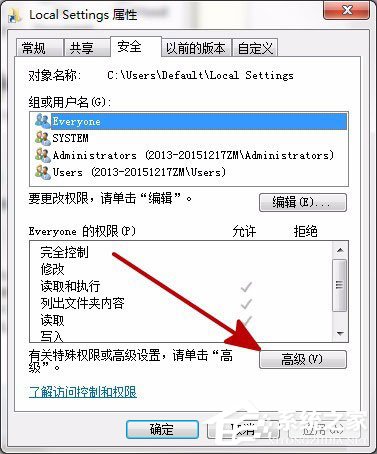
5、进入Local Settings的高级安全设置;
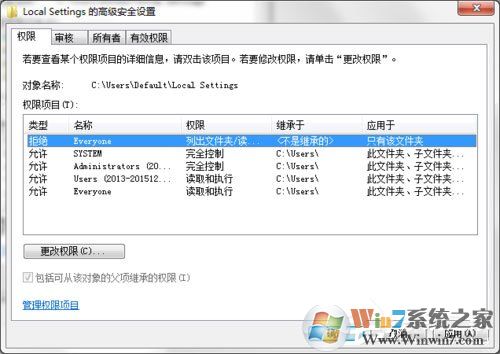
6、在Local Settings的高级安全设置窗口中,选中“Everyone”(类型为拒绝,说明权限未开启),点击“更改权限”;
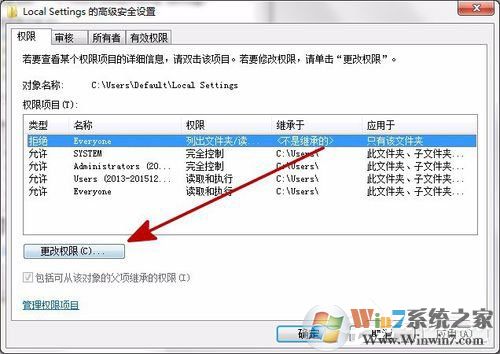
7、在更换权限窗口,选中“Everyone”,点击“编辑”,进入权限项目设置;
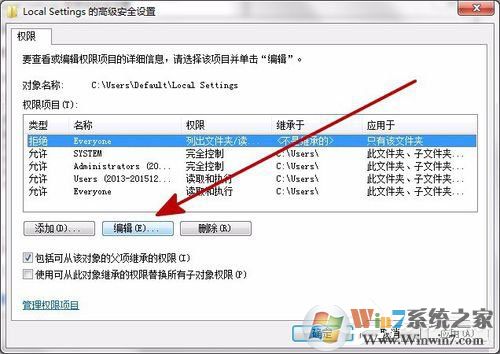
8、在权限项目设置窗口,勾选“完全控制”,所有的项目都变为允许,然后点“确定”关闭窗口,即可打开Local Settings文件夹了。
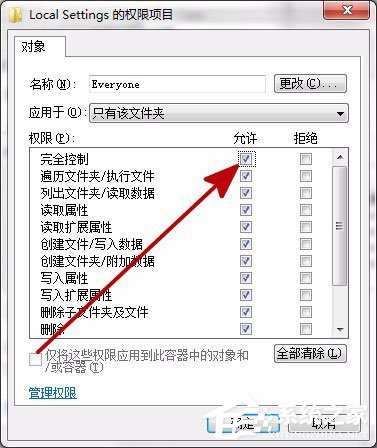
如果你有遇到类似的烦恼,根据上述步骤操作,再次打开Local Settings文件夹就不会再有“位置不可用,拒绝访问”的提示了。